So steuern Sie die Lüftergeschwindigkeit unter Windows 10
In jedem Laptop und PC sind Lüfter eingebaut. Sie müssen kein High-End-Gaming-Rig oder einen Gaming-Laptop besitzen, um Lüfter auf Ihrem System zu haben, da sich alle aufheizen. Die Lüfter laufen normalerweise schneller, wenn Sie ein System starten, und werden nach Abschluss des Startvorgangs leiser. Sie werden wieder ausgeführt oder schneller, wenn Sie die Ressourcen Ihres Systems stärker nutzen, z. B. wenn in Chrome viele Registerkarten geöffnet sind.

Wie Lüfter arbeiten, um einen PC zu kühlen
Die Fans wissen, wann sie schneller laufen und wann sie langsamer fahren müssen. In sie sind Sensoren eingebaut, die regelmäßig die Temperatur Ihres Systems überwachen. Wenn ein bestimmter Schwellenwert erreicht ist, beginnen sie sich zu drehen, um es abzukühlen.
Das Gehäuse Ihres Laptops oder PCs ist so konzipiert, dass Luft austritt. Deshalb ist es sehr wichtig, dass Sie niemals die Lüftungsschlitze blockieren. Wenn Ihr PC weiterhin systemintensive Aufgaben ausführt, werden die Lüfter auch ausgeführt, um die Temperatur zu stabilisieren.
Die Temperatursensoren und die dafür festgelegten Grenzwerte sowie die verschiedenen Lüftergeschwindigkeiten sind für Benutzer nicht zugänglich. Dies liegt daran, dass die meisten Benutzer nicht beurteilen können, wie heiß ihr System ist und wann es Zeit ist, Lüfter langsamer oder schneller zu betreiben. Wenn die Lüfter ständig laufen, verbraucht Ihr PC mehr Energie als nötig, und das wird wahrscheinlich Heizen Sie den Adapter auf. Es ist ein heikles Gleichgewicht, das eingehalten werden muss, um ein System kühl zu halten, aber nicht zu überlasten.
Steuern Sie die Lüftergeschwindigkeit unter Windows 10
Wenn Sie die Lüftergeschwindigkeit unter Windows 10 steuern möchten, müssen Sie dies auf eigenes Risiko tun. Denken Sie daran, dass bei einer Überhitzung Ihres PCs oder Laptops die Hardware dauerhaft beschädigt werden kann, bis sie ausgetauscht werden muss.
Um die Lüftergeschwindigkeit zu steuern, müssen Sie eine Drittanbieter-App herunterladen. Die von Ihnen verwendete App hängt von Ihrer Hardware ab.
Wir empfehlen hier zwei Apps. Zwischen den beiden sollten Sie in der Lage sein, eine App zu finden, die Ihre Fans erkennt und deren Geschwindigkeit Sie ändern können.
- SpeedFan
- HWiNFo
Installieren Sie die App und befolgen Sie die nachstehenden Anweisungen, um die Lüftergeschwindigkeit unter Windows 10 zu steuern.
1. Steuern Sie die Lüftergeschwindigkeit unter Windows 10 mit SpeedFan
- Installieren Sie SpeedFan und führen Sie es aus.
- Klicken Sie im Hauptfenster der App auf 'Konfigurieren' Taste.
- Ein neues Fenster wird geöffnet. Gehe zum Fans Tab.
- Warten Sie, bis die App Ihre Fans gefunden und aufgelistet hat.
- Wählen Sie den Lüfter aus, den Sie steuern möchten.
- Verwenden Sie die Antwortkurve, um die Lüftergeschwindigkeit zu steuern.

Antwortkurve
Die Lüfter werden eingeschaltet, wenn sich Ihr System aufheizt. Die Antwortkurve bildet die Wärme mit der Lüftergeschwindigkeit ab. Je heißer das System läuft, desto schneller laufen die Lüfter.
2. Steuern Sie die Lüftergeschwindigkeit unter Windows 10 mit HWiNFo
Befolgen Sie diese Schritte, um die Lüftergeschwindigkeit mit HWiNFo zu steuern.
- Führen Sie die App aus und klicken Sie auf Sensoren im Hauptfenster.
- Bestätigen Sie die Popup-Nachricht.
- Ein neues Fenster mit den verschiedenen Sensoren in Ihrem System wird geöffnet. Unten befindet sich ein Lüfterknopf. Klick es.
- Es öffnet sich ein neues Fenster mit bis zu drei Fans. Wählen Sie einen der aktiven Lüfter aus.
- Klicken 'Handbuch einstellen ’ um die Drehzahl für den Lüfter manuell einzustellen.

HWiNFO ordnet die Geschwindigkeit nicht der Temperatur Ihres PCs zu. Seien Sie daher besonders vorsichtig. Finde einen Weg zu Überwachen Sie die Temperatur Ihrer CPU und GPU damit es sich nicht erwärmt.
Hat das für dich funktioniert?
Wir würden gerne von unseren Lesern hören, ob wir ihr Problem beheben konnten. Lassen Sie uns daher in den Kommentaren unten wissen, ob eines der oben genannten Probleme für Sie funktioniert hat.
Suche
Kürzliche Posts
So beheben Sie "Wir können keinen mobilen Hotspot einrichten" unter Windows 10
Windows 10 verfügt über eine integrierte mobile Hotspot-Funktion, m...
Nugget ist ein Befehlszeilen-Download-Dienstprogramm mit Virus Total Scan [Windows]
Vorsichtig beschreiben Sie mich am besten, wenn Sie unbekannte Apps...
Solid State Drives für eine längere Lebensdauer optimieren und steigern
Solid State Drives sind seit einigen Jahren auf dem Markt und haben...

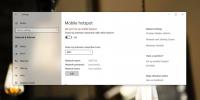
![Nugget ist ein Befehlszeilen-Download-Dienstprogramm mit Virus Total Scan [Windows]](/f/33d16eb8f2cf7cb82923c68313958498.png?width=680&height=100)
